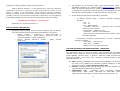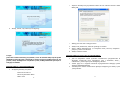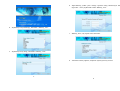równieŜ moŜe mieć ujemny wpływ na jej wydajność – im bardziej
zaawansowany rodzaj szyfrowania, tym bardziej obciąŜone pasmo transmisji
(ma to jednak istotny wpływ przy większej ilości klientów bezprzewodowych).
Najprostszym szyfrowaniem jest WEP 64. Ustawienie szyfrowania transmisji
nie jest warunkiem poprawnego działania sieci bezprzewodowej, jest jednak
zalecane w celu uniknięcia włamania do naszej sieci bezprzewodowej przez
nieautoryzowanych klientów. Zaleca się równieŜ wyłączenie rozgłaszania
znacznika sieci SSID co dodatkowo utrudni nieautoryzowany dostęp (Broadcast
SSID – ustawiamy „NO”).
d) Wireless MAC Address Filter – jest to kolejna warstwa zabezpieczenia sieci
poprzez autoryzowanie dostępu jedynie dla komputerów z określonym,
zdefiniowanym w tabeli Routera, adresem fizycznym urządzenia zwanym
Adresem MAC. Nie jest to parametr wymagany dla poprawnego działania sieci
bezprzewodowej.
RECYCLING
Zagadnienia ochrony środowiska są dla naszej firmy bardzo waŜne.
Unia Europejska (UE) opracowała dyrektywę WEEE (on Waste Electrical and Electronic
Equipment – o zuŜytym sprzęcie elektronicznym), aby zapewnić wdroŜenie jednolitych
systemów zbiórki, przeróbki i recyklingu odpadów elektronicznych w całej Unii
Europejskiej. Intellinet Network Solutions przestrzega postanowień dyrektywy WEEE
oraz ustawodawstwa obowiązującego w Polsce.
Ten symbol na produkcie lub jego opakowaniu oznacza, Ŝe produktu nie wolno wyrzucać
do zwykłych pojemników na odpady. Obowiązkiem uŜytkownika jest przekazanie
zuŜytego sprzętu do wyznaczonego punktu zbiórki w celu recyklingu odpadów
powstałych ze sprzętu elektrycznego i elektronicznego. Osobna zbiórka oraz recykling
zuŜytego sprzętu pomogą w ochronie zasobów naturalnych i zapewnią ponowne
wprowadzenie go do obiegu w sposób chroniący zdrowie człowieka i środowisko. Aby
uzyskać więcej informacji o tym, gdzie moŜna przekazać zuŜyty sprzęt do recyklingu,
naleŜy się skontaktować z urzędem miasta, zakładem gospodarki odpadami lub sklepem,
w którym zakupiono produkt. Intellinet Network Solutions finansuje przetwarzanie i
recykling odpadów zwracanych w wyznaczonych punktach zbiórki.
WSPARCIE TECHNICZNE
W razie wystąpienia jakichkolwiek problemów, prosimy skorzystać z sekcji
„Pomoc” na stronie: www.intellinet-network.com.pl
7
MODEM ROUTER BEZPRZEWODOWY ADSL2+
523455
KONFIGURACJA DLA NEOSTRADY PLUS*
Pełna oferta Intellinet Network Solutions™ dostępna na stronie:
www.intellinet-network.com.pl
*Nazwa handlowa Neostrada jest własnością firmy TP S.A.

Dziękujemy za zakup produktów Intellinet Network Solutions™
Intellinet Network Solutions™ to stale aktualizowana, pełna linia aktywnych
komponentów sieciowych, o najwyŜszym poziomie technologicznym, uznana w wielu
krajach ze względu na swą niezawodność, objęta wieczystą gwarancją producenta.
Starając się spełniać zróŜnicowane potrzeby naszych klientów, umieściliśmy w ofercie
produkty, począwszy od prostych kart i przełączników 10/100 Mb/s, aŜ do zarządzalnych
przełączników gigabitowych oraz sieciowych rozwiązań bezprzewodowych 108 Mb/s.
Intellinet Network Solutions™ - OŜywiamy sieci!
Zapraszamy więc do dalszych zakupów !!!
PODŁĄCZENIE URZĄDZENIA:
1. Skonfiguruj ustawienia karty sieciowej Twojego komputera tak, aby adres IP
oraz adresy serwerów DNS były pozyskiwane automatycznie. W tym celu:
• Wybierz „START” > „Ustawienia” > „Panel Sterowania” >
„Połączenia sieciowe”. Kliknij prawym klawiszem myszy na
„Połączenie Lokalne” i wybierz „właściwości”.
• Zaznacz „Protokół internetowy TCP/IP” i kliknij przycisk
„Właściwości”
1
2. Aby zalogować się do urządzenia, naleŜy wpisać adres domyślny routera w
przeglądarkę internetową (np.: Internet Explorer) http://192.168.2.1 . Pamiętać
naleŜy, aby ustawienia karty sieciowej naszego komputera były skonfigurowane
na automatyczne pozyskiwanie adresu IP lub aby ręcznie skonfigurować adres
IP naleŜący do tej samej podklasy, co adres IP routera np.: 192.168.2.100
3. W celu skonfigurowania połączenia dla usługi „Neostrada”:
• W zakładce „Interface setup” > „Internet” ustawiamy następujące
parametry:
- VPI - „0”
- VCI – „35”
- ISP – „PPPoA/PPPoE”
- Username, Password – wpisujemy dane logowania
dostarczone przez operatora
- Encapsulation – „PPPoA VC-Mux”
- Connection – „Always On (recommended)”
- Resztę ustawień pozostawiamy bez zmian i klikamy „Save”,
aby zapisać parametry.
• Przechodzimy do zakładki „Advanced Setup” > „ADSL” i ustawiamy
następujące parametry:
- ADSL Mode – „Auto Sync-up”
- ADSL Type – „ANNEX A”
- Klikamy „Save” aby zapisać ustawienia
USTAWIENIA SEKCJI BEZPRZEWODOWEJ „WIRELESS”
Aby wykorzystać funkcje „Access Point” Routera, naleŜy skonfigurować odpowiednio
parametry w sekcji „Wireless”. W tym celu musimy zalogować się do menu urządzenia i
wybrać zakładkę „Interface Setup” > „Wireless”. Włączamy moduł bezprzewodowy
zaznaczając parametr „Access Point” jako „Activated”. Pozostałe ustawienia, które
naleŜy skonfigurować to:
a) SSID – unikatowy identyfikator sieci bezprzewodowej składający się z liter i/lub
cyfr. Musi on być jednakowy dla wszystkich urządzeń działających w danej
sieci bezprzewodowej. Uwaga - istotna jest wielkość liter!
b) Channel – wybieramy wolny kanał dla naszej sieci. Musi być jednakowy dla
wszystkich klientów bezprzewodowych Routera.
c) Authentication Type – wybieramy rodzaj szyfrowania transmisji
bezprzewodowej: WEP 64/128, WPA-PSK lub WPA2-PSK. Rodzaj
szyfrowania ma nie tylko wpływ na stopień zabezpieczenia naszej sieci, ale
6

9. Kliknij „Finish”, aby zakończyć konfigurację.
Uwaga!
Jeśli router został zresetowany przyciskiem „reset” do ustawień fabrycznych i próba
skonfigurowania połączenia z Neostradą za pomocą powyŜszej aplikacji moŜe się nie
powieść, naleŜy skonfigurować urządzenie ręcznie, według wskazówek opisanych w
następnym rozdziale.
KONFIGURACJA ZAAWANSOWANA:
1. Domyślne parametry urządzenia:
Adres IP: 192.168.2.1
Nazwa uŜytkownika: admin
Hasło: 1234
5
• Wybierz automatyczne pozyskiwanie adresu IP oraz adresów serwerów DNS i
kliknij OK.
• Kliknij ponownie OK w kolejnym oknie.
2. Podłącz linię telefoniczną ADSL do portu RJ-11 Routera.
3. Połącz kablem Ethernetowym (w komplecie) kartę sieciową komputera z
jednym z portów LAN Routera.
4. Podłącz zasilanie routera.
KONFIGURACJA DLA USŁUGI NEOSTRADA:
1. Jeśli na komputerze zostało uprzednio zainstalowane oprogramowanie dla
Neostrady, dostarczane przez usługodawcę wraz z modemem, naleŜy je
odinstalować przed rozpoczęciem konfiguracji Routera.
2. Umieść płytę CD w napędzie CD-ROM. Oprogramowanie obsługuje systemy
Windows 98SE/ME/2000/XP.
3. Automatycznie zostanie uruchomiona aplikacja konfiguracyjna. NaleŜy wybrać
„Setup Wizard”.
2

4. Wybieramy z listy lokalizację „POLAND” i klikamy „next”.
5. Wybieramy nazwę usługi „Neostrada” i klikamy „next”.
3
6. Wprowadzamy podane przez naszego operatora usług internetowych dane
logowania – nazwę uŜytkownika i hasło. Klikamy „next”.
7. Klikamy „Save”, aby zapisać nasze ustawienia.
8. Ustawienia zostaną zapisane, urządzenie wykona ponowny rozruch.
4
-
 1
1
-
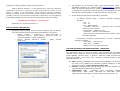 2
2
-
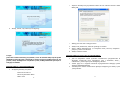 3
3
-
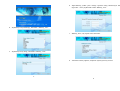 4
4
Intellinet Wireless ADSL 2 Broadband Modem Router Instrukcja obsługi
- Typ
- Instrukcja obsługi
- Niniejsza instrukcja jest również odpowiednia dla
Powiązane artykuły
-
Intellinet 523950 Instrukcja obsługi
-
Intellinet 505314 Instrukcja obsługi
-
Intellinet 550420 Instrukcja obsługi
-
Intellinet Network Solutions 523431 Instrukcja obsługi
-
Intellinet Wireless ADSL 2 Broadband Modem Router Configuration Guide
-
Intellinet 523967 Instrukcja obsługi
-
Intellinet GuestGate HotSpot Gateway Instrukcja obsługi
-
Intellinet 502566 Instrukcja obsługi
-
Intellinet GuestGate HotSpot Gateway Instrukcja instalacji
-
Intellinet SOHO Server Plus Instrukcja obsługi